Canon数码相机EOS 90D打印图像(Digital Photo Professional 4.x 版)
- 在一张纸上打印一个图像
- 打印时带有拍摄信息
- 使用打印机插件打印
可以使用 Digital Photo Professional 打印通过支持的相机拍摄并保存到计算机的图像。 您可以从三种打印方法中进行选择。 在一张纸上打印一个图像 1.启动 Digital Photo Professional 并选择所需图像。
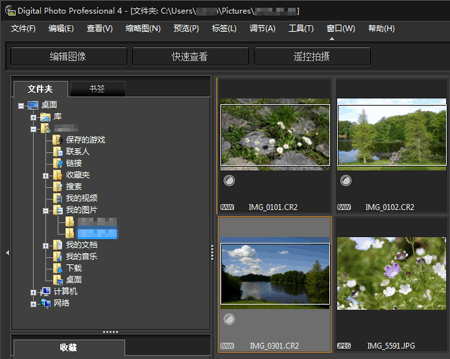
2.选择 [文件] 菜单 -> [打印]。
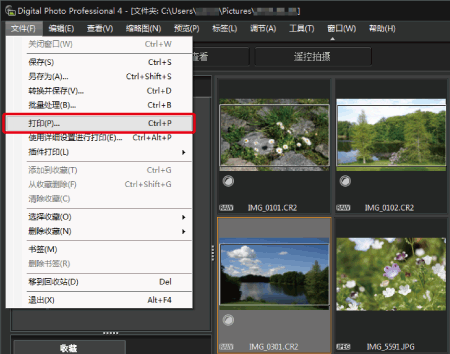
3.[打印] 屏幕随即出现。指定最佳打印设置,然后单击 [确定]。 4.打印将开始。 打印时带有拍摄信息 您可以随意调整图像在纸张上的布局,并且打印带有标题和拍摄信息等的图像。 1.启动 Digital Photo Professional 并选择所需图像。 2.选择 [文件] 菜单 -> [使用详细设置进行打印]。

3. 将出现如下面的示例图像中所示的屏幕。根据需要切换选项卡页 (

),并且进行所需打印设置。当打印时或单击了[ 应用] 按钮 (

) 时,各选项卡的设置会被存储。可以在打印时将该设置应用到其它图像上。 存储的设置为[打印机]、[媒体]、[媒体方向]、[登记标记]、[页眉]、[页脚] 和[图像信息] 中的选项以及[设定] 选项卡中的设置。
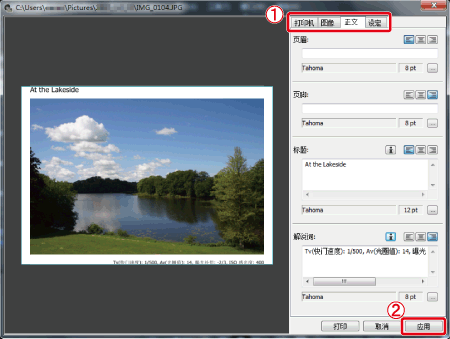
| 选项卡页项 | 详细说明 | [打印机] 可以指定针对打印机型号、纸张尺寸和页面方向设置。还可以设置打印配置文件。 [图像] 可以设置图像的大小和布局。 [正文] 可以设置拍摄信息(例如 ISO 感光度、快门速度和光圈)的显示(请参考上面的示例图像)。在为 [标题] 或 [解说词] 单击  后,[指定信息] 屏幕出现并且可以指定所需信息。 [设置] 可以指定其他设置,例如 [以黑色背景打印]。
后,[指定信息] 屏幕出现并且可以指定所需信息。 [设置] 可以指定其他设置,例如 [以黑色背景打印]。
4.单击 [打印] 开始打印。 使用打印机插件打印 可以使用打印机插件从 Digital Photo Professional 打印图像。 注释 要使用 [插件打印],请事先安装支持 Digital Photo Professional 的打印机插件。有关可用于 Digital Photo Professional 的插件的详细信息,请与打印机制造商联系。 1.启动 Digital Photo Professional 并选择所需图像。 2.选择 [文件] 菜单 -> [插件打印] -> 您所使用的打印机用插件。 3.在插件启动时,指定所需设置,然后打印。
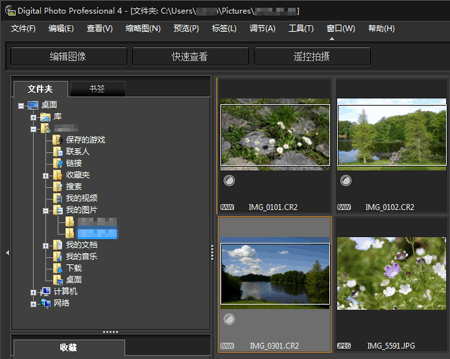 2.选择 [文件] 菜单 -> [打印]。
2.选择 [文件] 菜单 -> [打印]。 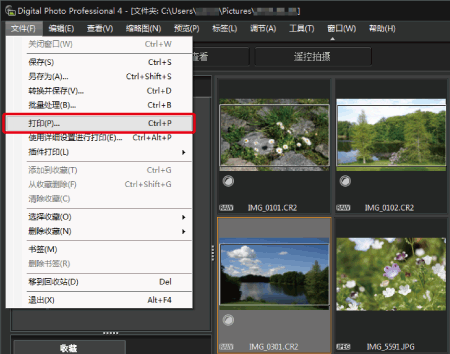 3.[打印] 屏幕随即出现。指定最佳打印设置,然后单击 [确定]。 4.打印将开始。 打印时带有拍摄信息 您可以随意调整图像在纸张上的布局,并且打印带有标题和拍摄信息等的图像。 1.启动 Digital Photo Professional 并选择所需图像。 2.选择 [文件] 菜单 -> [使用详细设置进行打印]。
3.[打印] 屏幕随即出现。指定最佳打印设置,然后单击 [确定]。 4.打印将开始。 打印时带有拍摄信息 您可以随意调整图像在纸张上的布局,并且打印带有标题和拍摄信息等的图像。 1.启动 Digital Photo Professional 并选择所需图像。 2.选择 [文件] 菜单 -> [使用详细设置进行打印]。  3. 将出现如下面的示例图像中所示的屏幕。根据需要切换选项卡页 (
3. 将出现如下面的示例图像中所示的屏幕。根据需要切换选项卡页 (  ),并且进行所需打印设置。当打印时或单击了[ 应用] 按钮 (
),并且进行所需打印设置。当打印时或单击了[ 应用] 按钮 (  ) 时,各选项卡的设置会被存储。可以在打印时将该设置应用到其它图像上。 存储的设置为[打印机]、[媒体]、[媒体方向]、[登记标记]、[页眉]、[页脚] 和[图像信息] 中的选项以及[设定] 选项卡中的设置。
) 时,各选项卡的设置会被存储。可以在打印时将该设置应用到其它图像上。 存储的设置为[打印机]、[媒体]、[媒体方向]、[登记标记]、[页眉]、[页脚] 和[图像信息] 中的选项以及[设定] 选项卡中的设置。 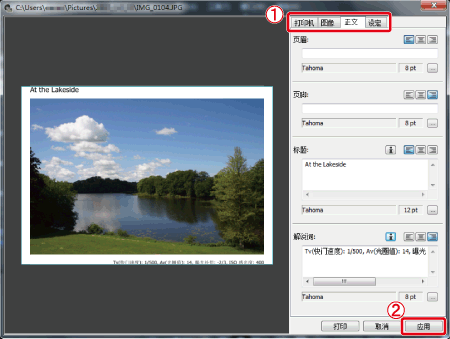
 后,[指定信息] 屏幕出现并且可以指定所需信息。 [设置] 可以指定其他设置,例如 [以黑色背景打印]。
后,[指定信息] 屏幕出现并且可以指定所需信息。 [设置] 可以指定其他设置,例如 [以黑色背景打印]。